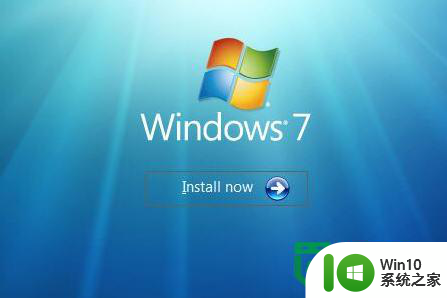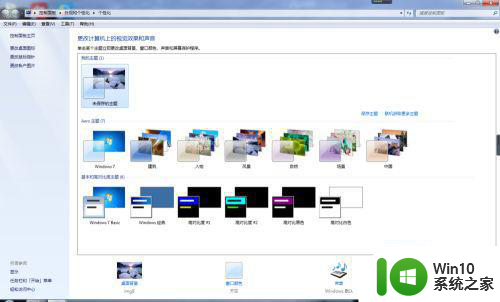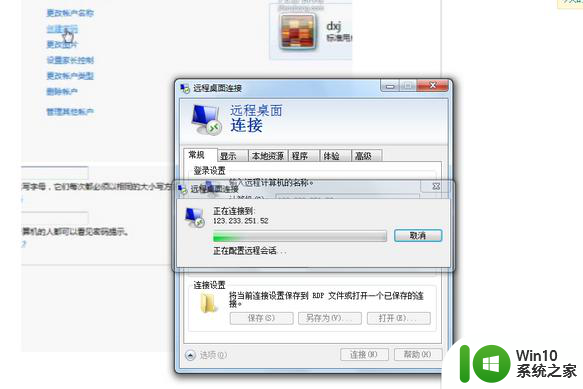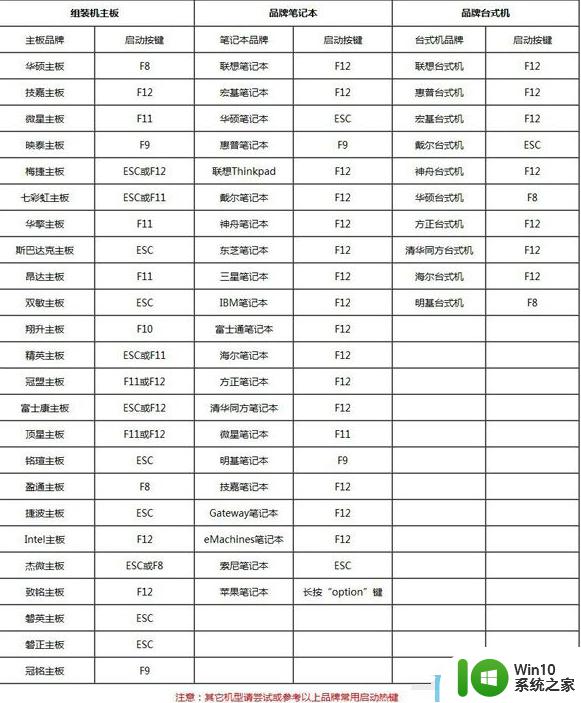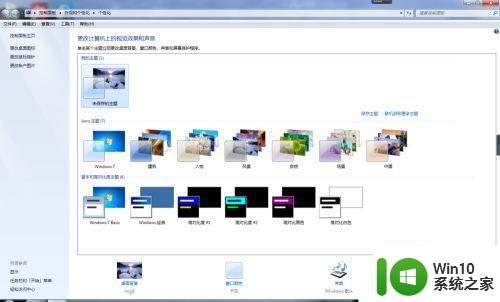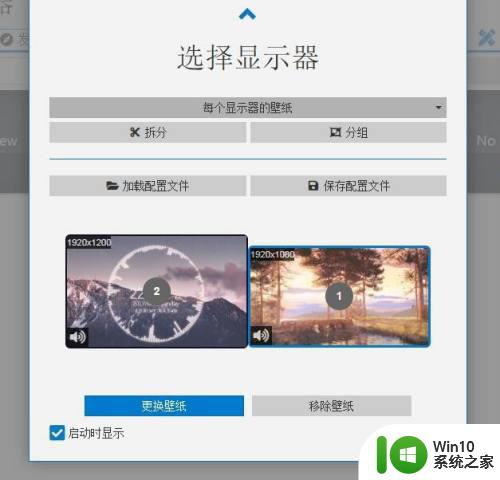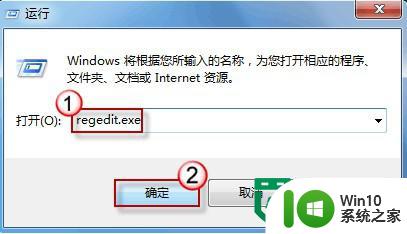win7系统64位双屏电脑怎么设置不同桌面 win7系统64位双屏电脑如何设置扩展桌面
更新时间:2024-04-25 11:08:01作者:xiaoliu
在如今数字化时代,双屏电脑已经成为许多人工作和娱乐的必备工具,而对于拥有win7系统64位双屏电脑的用户来说,如何设置不同桌面以及如何扩展桌面成为了一个常见的问题。通过简单的设置,用户可以轻松实现双屏显示不同内容或者扩展显示区域,提升工作效率和视觉体验。接下来我们将介绍如何在win7系统64位双屏电脑上进行设置,让您轻松享受双屏带来的便利和乐趣。
具体方法:
1、右击桌面,找到个性化菜单,双击它,弹出页面。如下图所示:
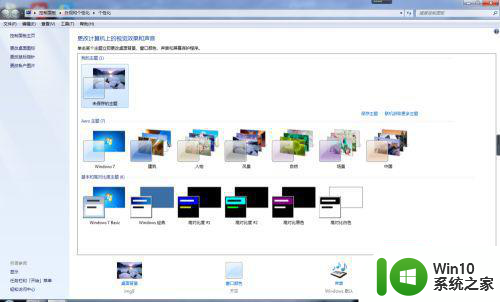
2、单机桌面背景。如下图所示:
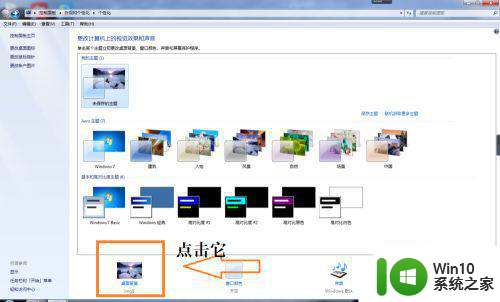
3、在弹出的窗口页面中,找到图片位置,找到你要的图片。如下图所示:
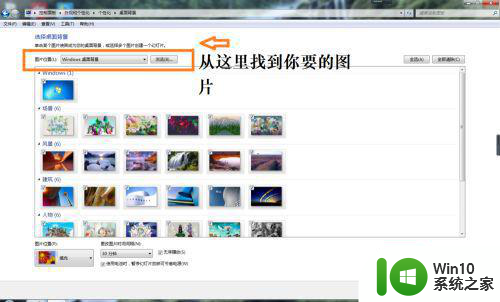
4、我随便找两张,选中两张图片,右上角有显示“打钩",说明选中了,然后按我的图片提示做就行了。如下图所示:
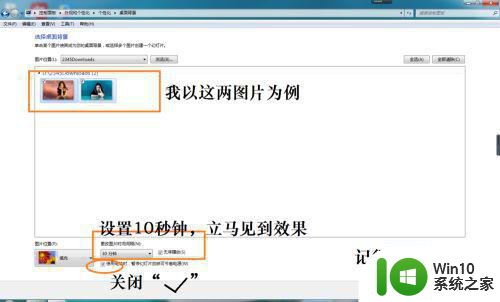
5、然后你只需要关闭窗口,双屏壁纸不一样就设置好了。
以上就是关于win7系统64位双屏电脑怎么设置不同桌面的全部内容,有出现相同情况的用户就可以按照小编的方法了来解决了。